
Innholdsfortegnelse:
- Forfatter John Day [email protected].
- Public 2024-01-30 11:22.
- Sist endret 2025-01-23 15:02.

Vi har allerede opprettet en berøringsbryter ved hjelp av en NPN -transistor. Men den bryteren hadde bare en funksjon for å slå på kretsen, men ingen måte å slå av kretsen uten å koble fra strømmen. I denne kretsen skal vi bygge en berøringsbryter som har både PÅ og AV -funksjoner.
Rekvisita
Vi trenger følgende komponenter for å bygge denne kretsen. Alle disse komponentene er gitt med lenker fra https://www.utsource.net. Så du kan enkelt bestille komponentene.
- 68Ω motstander -
- IRFZ44 MOSFET -
- LED -
- Kretsledning
Nødvendige verktøy:
- Loddejern
- Iron StandFluxNose tang
Trinn 1: Kretsdiagram:
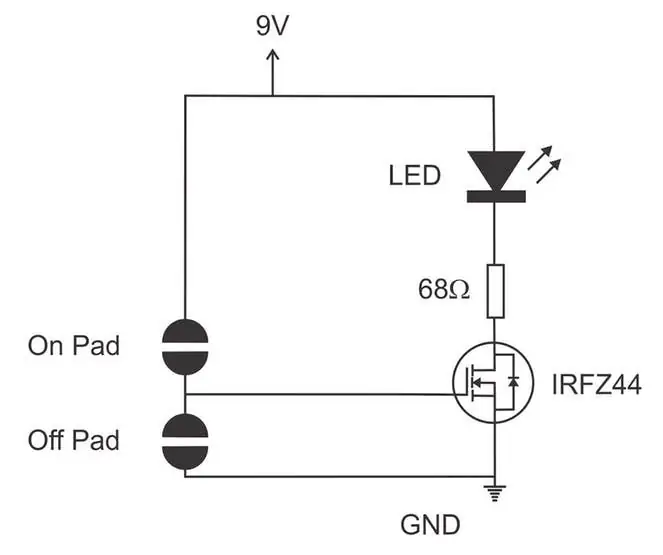
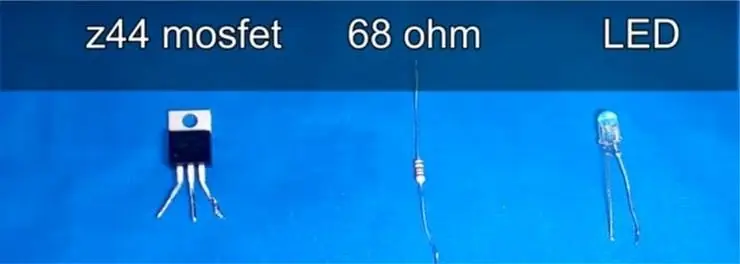


Det er bare tre komponenter i denne kretsen. Vi kan bruke kobberplater som styreputene. Disse putene bør ha noen få mm mellomrom mellom seg.
Steg for trinn guide:
Trinn 1: Ordne komponentene
Trinn 2: Lodd 68Ω motstander til dreneringsstiftet til IRFz44 MOSFET.
Trinn 3: Koble LED -en og strømkontakten som vist i kretsdiagrammet.
Trinn 4: Kretsen er nå klar, du kan koble til et batteri og teste kretsen.
Trinn 2: Slik fungerer det:
Når noen berører På -puten, vil liten strøm strømme gjennom personens kropp til porten til IRFZ44 -transistoren og forårsake en liten spenningsforskjell fra bakken. Dette vil utløse transistoren som får LED -en til å slås PÅ. Når av -puten har berørt, vil porten til IRFZ44 bli jordet og transistoren slås av LED -en.
Trinn 3: Konklusjon:
Denne kretsen kan brukes til forskjellige prosjekter der touch-on-off-kontroll er nødvendig. Så som bordlamper, belysningssystemer, etc.
Anbefalt:
Trykk på knappen); // Et Arduino LCD -spill: 5 trinn (med bilder)

Trykk på knappen); // Et Arduino LCD -spill: Nylig i speiderne jobbet jeg med fortjenestemerket Game Design. For et av kravene, bygde jeg dette spillet ved hjelp av Arduino som er basert på LED Rocker Game. Poenget med spillet er å score flest mulig poeng. I begynnelsen av t
Fotobioreaktor under trykk: 10 trinn (med bilder)

Trykkalger Fotobioreaktor: Før du dykker ned i denne instruerbare, vil jeg gjerne forklare litt mer om hva dette prosjektet er og hvorfor jeg valgte å gjøre det. Selv om det er litt langt, oppfordrer jeg deg til å lese gjennom det, siden mye av det jeg gjør ikke gir mening
Høyde, trykk og temperatur ved hjelp av Raspberry Pi med MPL3115A2: 6 trinn

Høyde, trykk og temperatur ved hjelp av Raspberry Pi med MPL3115A2: Høres interessant ut. Det er fullt mulig i denne tiden når vi alle går inn i IoT -generasjonen. Som elektronikkfreak har vi lekt med Raspberry Pi og bestemte oss for å lage interessante prosjekter ved hjelp av denne kunnskapen. I dette prosjektet vil vi
MagicCube - Trykk for å endre farge: 6 trinn (med bilder)

MagicCube - Trykk for å endre farge: Velkommen til min første instruks. Jeg håper du kan følge alle trinnene. Hvis det er noen spørsmål, kan du spørre, og jeg vil legge til innholdet i det instruksjonsrike. Ideen med dette prosjektet var å bygge og utvikle en liten kube med en spesiell effekt som gave til C
Mål trykk med din mikro: bit: 5 trinn (med bilder)

Mål trykk med din mikro: bit: Følgende instrukser beskriver en enkel å bygge og billig enhet for å utføre trykkmålinger og demonstrere Boyles lov ved å bruke micro: bit i kombinasjon med BMP280 trykk-/temperatursensor. Mens denne sprøyten/trykket er
